Tin tức
PowerStore và RSA SecurID – Giải quyết các yêu cầu xác thực đa yếu tố của bạn
Tổng quan về xác thực PowerStore
Các phiên bản trước của PowerStore hỗ trợ xác thực cơ bản hoặc xác thực một yếu tố cho cả người dùng cục bộ và LDAP. Với những lo ngại ngày càng tăng về bảo mật trong môi trường toàn cầu, nhiều người dùng liên tục tìm cách cải thiện tình trạng bảo mật của họ. Bản phát hành PowerStoreOS 3.5 giúp đạt được mục tiêu này bằng cách triển khai hỗ trợ xác thực đa yếu tố.
Cải thiện bảo mật và xác thực trong PowerStoreOS 3.5
Bản phát hành PowerStoreOS 3.5 mới hỗ trợ xác thực đa yếu tố (MFA) với RSA SecurID. Xác thực đa yếu tố, còn được gọi là xác thực nâng cao hoặc xác thực hai yếu tố, cung cấp thêm một lớp bảo mật khi đăng nhập hoặc thực hiện các chức năng trên hệ thống. Đây là thành phần cốt lõi của chính sách quản lý danh tính và truy cập (IAM) mạnh mẽ, rất quan trọng đối với nhiều tổ chức trong bối cảnh bảo mật hiện nay.
Xác thực đa yếu tố cung cấp tư thế bảo mật cao hơn và có nhiều lợi thế. Nó tăng cường bảo mật cho tài khoản và dữ liệu chống lại tin tặc, giảm thiểu rủi ro của các hoạt động mật khẩu kém và giúp người dùng tuân thủ các quy định.
Phần mềm xác thực đa yếu tố của PowerStore tích hợp với RSA SecurID, một sản phẩm xác thực xác thực danh tính của người dùng trước khi cho phép họ truy cập. Nhiều người dùng trên toàn thế giới đã tận dụng RSA cho mạng nội bộ của họ, vì vậy bản phát hành này giúp bạn dễ dàng sử dụng cùng cơ sở hạ tầng đó với PowerStore. Hình 1 cho thấy việc cấu hình và khám phá trình quản lý xác thực RSA của bạn từ bên trong PowerStore Manager dễ dàng như thế nào.
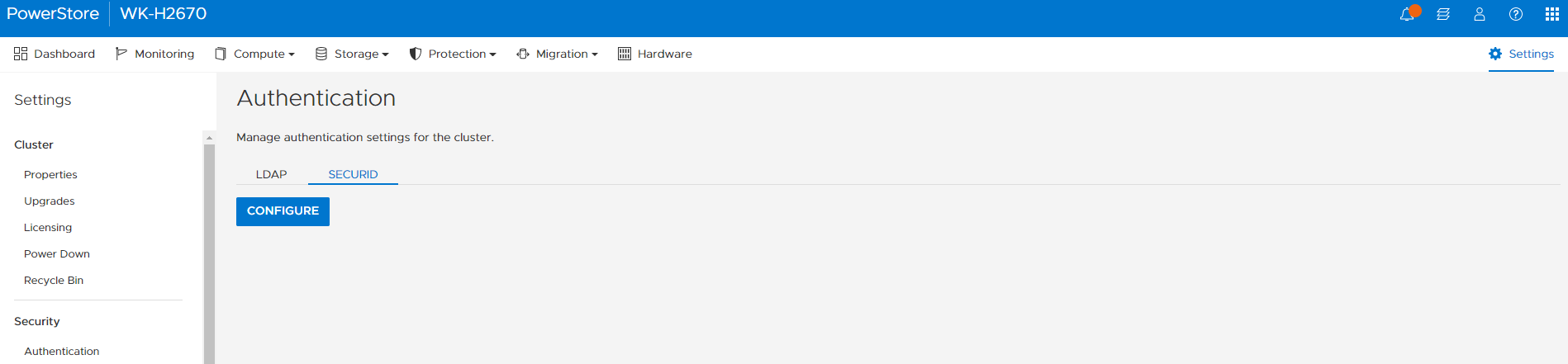
Hình 1. Cấu hình và khám phá trình quản lý xác thực RSA
Tại đây, bạn nhấp vào nút Cấu hình và nhập cài đặt Máy chủ RSA SecurID như thể hiện trong Hình 2. Thông tin bắt buộc là IP máy chủ hoặc FQDN, ID máy khách (IP cụm PowerStore) và khóa truy cập được tạo trong máy chủ RSA của bạn.
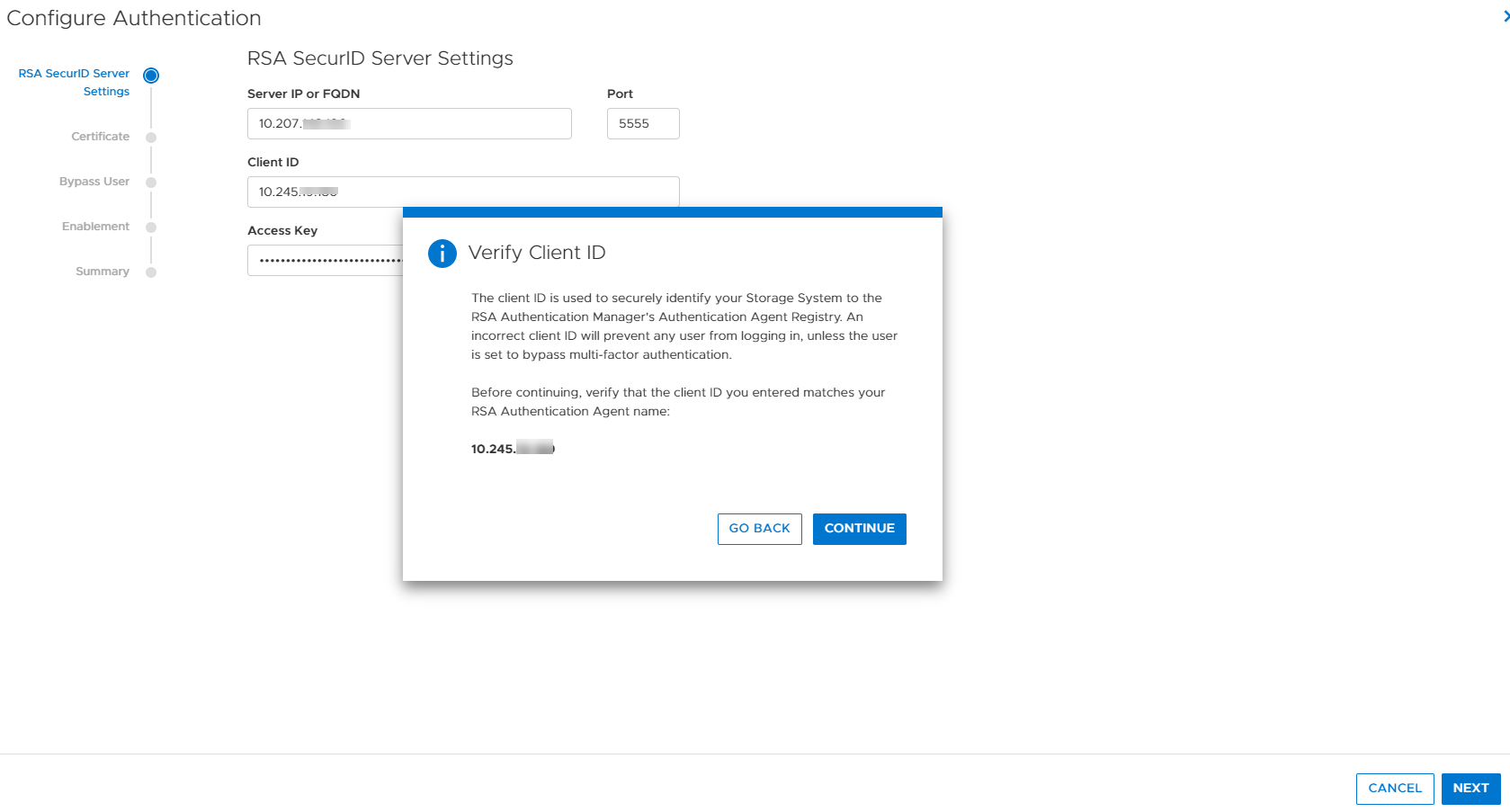
Hình 2. Cài đặt máy chủ RSA SecurID
Tiếp theo, bạn chỉ cần duyệt tìm tệp chứng chỉ RSA hoặc dán nó vào hộp như minh họa trong Hình 3. Tệp chứng chỉ RSA và khóa truy cập mà bạn nhập giúp đảm bảo liên lạc an toàn giữa trình quản lý xác thực RSA và PowerStore.
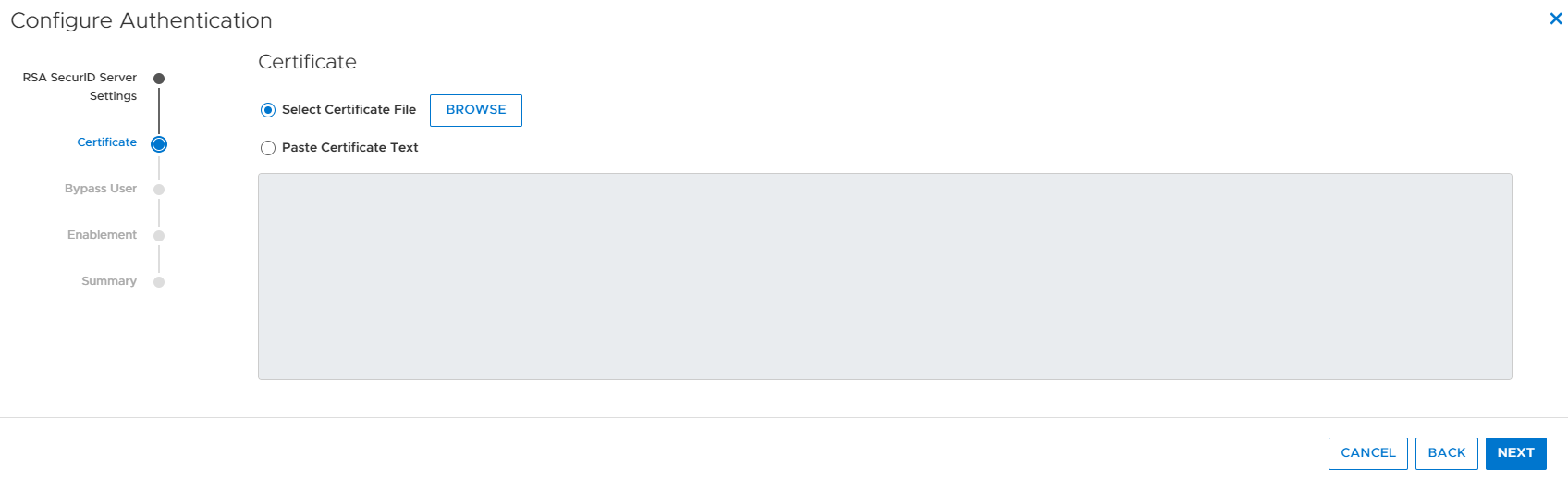
Hình 3. Chứng chỉ RSA
Bước tiếp theo trong trình hướng dẫn xác thực là cấu hình người dùng bỏ qua nếu muốn. Việc chọn và cấu hình người dùng bỏ qua (Hình 4) cho phép người dùng có khả năng bỏ qua quy trình đăng nhập RSA MFA. Rất khuyến khích chọn quản trị viên cục bộ cho mục đích này trong trường hợp bạn mất quyền truy cập vào trình quản lý xác thực SecurID. Nếu điều này xảy ra và bạn không có người dùng bỏ qua hợp lệ, bạn sẽ không thể đăng nhập vào hệ thống PowerStore. Một tập lệnh dịch vụ cũng cho phép người dùng dịch vụ bỏ qua người dùng theo cách thủ công, nếu cần thiết.
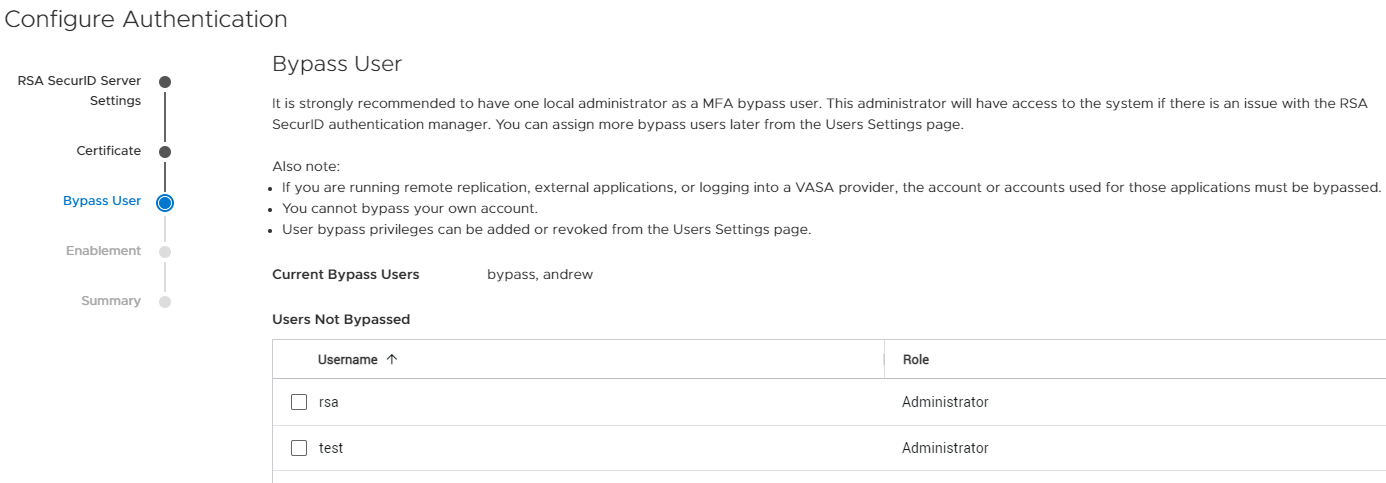
Hình 4. Bỏ qua người dùng
Sau đó, bạn quyết định trong trình hướng dẫn xem bạn có muốn bật MFA với RSA ngay lập tức hay bật thủ công sau, hãy xem Hình 5. Nếu bạn chọn bật RSA SecurID ngay lập tức, bạn sẽ bị đăng xuất khỏi PowerStore Manager và được yêu cầu đăng nhập bằng xác thực MFA RSA.
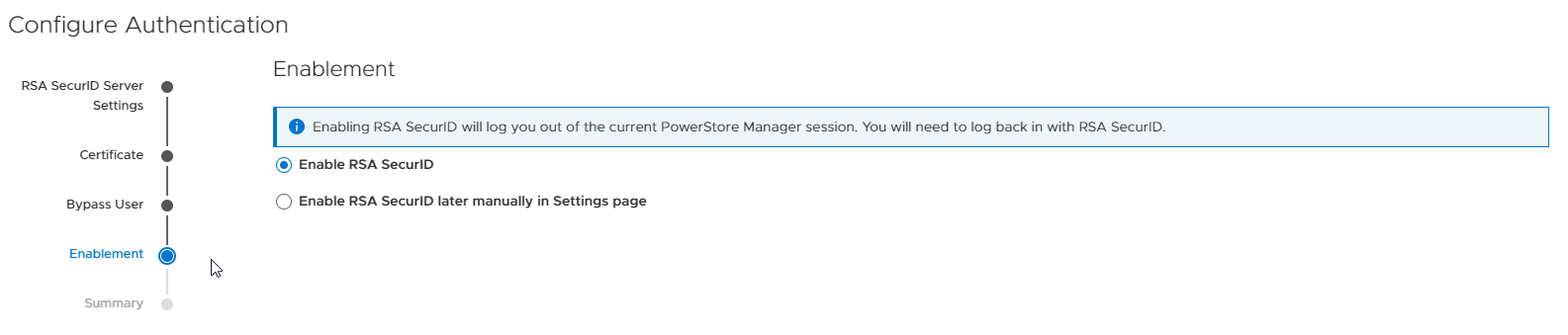
Hình 5. Kích hoạt RSA SecurID
Cuối cùng, bạn xem lại cài đặt cấu hình của mình và nhấp vào Cấu hình ( Hình 6 ),
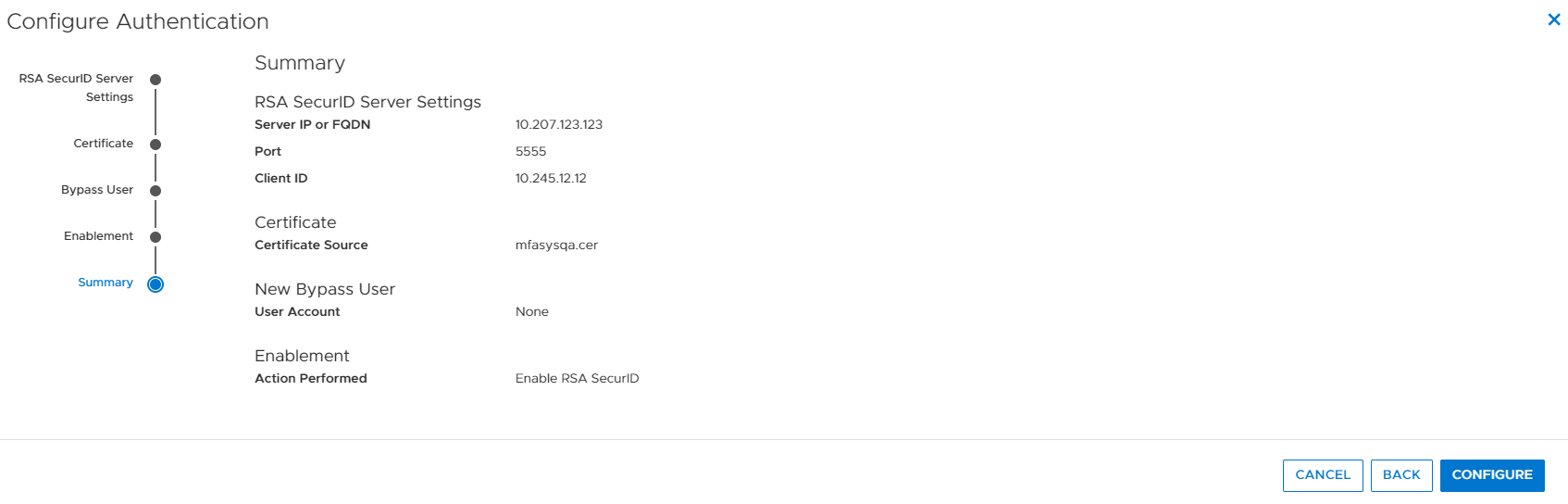
Hình 6. Cấu hình tóm tắt Xác thực
Bây giờ khi bạn đăng nhập bằng MFA với RSA được bật trên hệ thống PowerStore của mình, bạn sẽ đăng nhập bình thường với xác thực tên người dùng và mật khẩu một yếu tố như trong Hình 7, nhưng sau đó sẽ được nhắc nhập mật mã RSA SecurID, như trong Hình 8. Xác thực đa yếu tố này cung cấp thêm bảo mật mà nhiều khách hàng và cơ sở hạ tầng của họ yêu cầu. Lưu ý rằng tính năng này hoạt động với xác thực LDAP cũng như người dùng cục bộ.
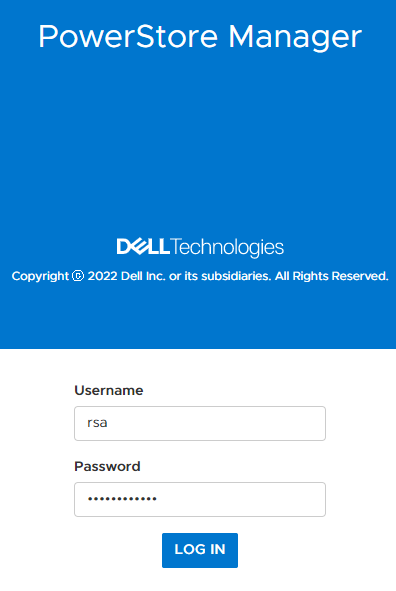
Hình 7. Đăng nhập một yếu tố
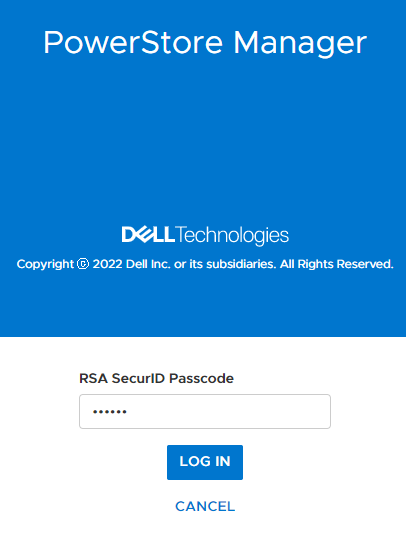
Hình 8. MFA với đăng nhập RSA SecurID
Phần kết luận
Tôi hy vọng blog này đã cung cấp cho bạn cái nhìn tổng quan về cách thiết lập và sử dụng xác thực đa yếu tố với RSA SecurID trên PowerStore dễ dàng như thế nào để tăng cường khả năng bảo mật cho tổ chức của bạn.

Bài viết mới cập nhật
Tăng tốc khối lượng công việc của Hệ thống tệp mạng (NFS) của bạn với RDMA
Giao thức NFS hiện nay được sử dụng rộng rãi trong ...
Mẹo nhanh về dữ liệu phi cấu trúc – OneFS Protection Overhead
Gần đây đã có một số câu hỏi từ lĩnh vực ...
Giới thiệu Dell PowerScale OneFS dành cho Quản trị viên NetApp
Để các doanh nghiệp khai thác được lợi thế của công ...
Cơ sở hạ tầng CNTT: Mua hay đăng ký?
Nghiên cứu theo số liệu của IDC về giải pháp đăng ...